Vyberte priečinok, do ktorého sa budú ukladať nasledujúce obrázky.
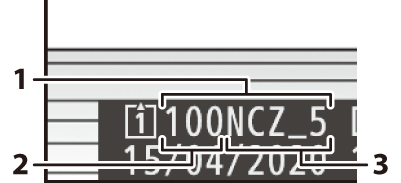
| 1 |
Priečinok |
|---|---|
| 2 |
Číslo priečinka |
| 3 |
Názov priečinka |
|---|
Premenovanie priečinkov
Predvolený názov priečinka, ktorý sa zobrazí za číslom priečinka, je „NCZ_5“. Ak chcete zmeniť názov priradený k novým priečinkom, vyberte položku [ ].
-
Existujúce priečinky nie je možné premenovať.
-
V prípade potreby je možné obnoviť predvolený názov pre nasledujúce priečinky stlačením a podržaním tlačidla O , keď je zobrazená klávesnica.
Keď je potrebné zadať text, zobrazí sa klávesnica.
-
Klepnutím na písmená na obrazovke ich vložíte na aktuálnu pozíciu kurzora. Znaky môžete zadávať aj ich zvýraznením pomocou multifunkčného voliča a stlačením J .
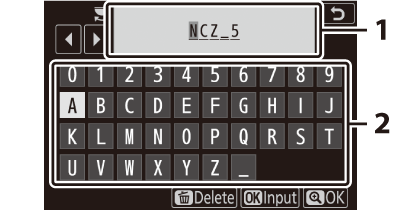
1 Oblasť zobrazenia textu
2 Oblasť klávesnice
-
Ak chcete presunúť kurzor na novú pozíciu, klepnite na displej alebo otočte hlavný príkazový volič.
-
Ak zadáte znak, keď je oblasť zobrazenia textu plná, vymaže sa znak úplne vpravo.
-
Ak chcete odstrániť znak pod kurzorom, stlačte tlačidlo O
-
Ak chcete dokončiť zadávanie, stlačte X .
-
Ak chcete skončiť bez dokončenia zadávania textu, stlačte G .
Vyberte Priečinok podľa čísla
Priečinok, do ktorého sa budú ukladať nasledujúce obrázky, je možné zvoliť podľa čísla. Ak priečinok so zadaným číslom ešte neexistuje, vytvorí sa nový priečinok.
-
Vyberte možnosť [ ].
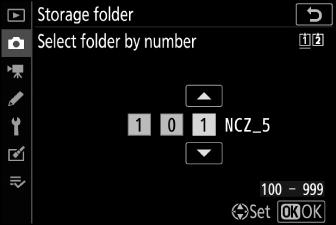
-
Zvýraznite [ ] a stlačením 2 zobrazte dialógové okno [ ].
-
Karta, na ktorej sa vytvorí nový priečinok, je podčiarknutá v oblasti zobrazenia slotu na kartu v pravom hornom rohu dialógového okna [ ]. Karta použitá pre nové priečinky závisí od aktuálne vybratej možnosti pre [ ] v ponuke snímania fotografií.
-
-
Vyberte číslo priečinka.
-
Stlačením 4 alebo 2 zvýraznite číslice.
-
Ak chcete zmeniť zvýraznenú číslicu, stlačte 1 alebo 3 .
-
-
Uložte zmeny a ukončite.
-
Ak priečinok so zvoleným číslom už existuje, naľavo od čísla priečinka sa zobrazí ikona W , X alebo Y Stlačením J dokončíte operáciu a vrátite sa do hlavnej ponuky; ak vyberiete priečinok označený W alebo X , vyberie sa ako priečinok pre nové obrázky.
-
Ak vyberiete číslo priečinka, ktoré ešte neexistuje, po stlačení J sa vytvorí nový priečinok s týmto číslom.
-
V oboch prípadoch sa nasledujúce obrázky uložia do zvoleného priečinka.
-
Ak chcete skončiť bez zmeny ukladacieho priečinka, stlačte tlačidlo G
-
Priečinky v dialógovom okne [ ] sú zobrazené ako W , ak sú prázdne, ako Y , ak sú plné (obsahujúce buď 5000 obrázkov alebo obrázok s číslom 9999), alebo X , ak sú čiastočne plné. Ikona Y znamená, že do priečinka nie je možné uložiť žiadne ďalšie obrázky.
Vyberte priečinok zo zoznamu
Ak chcete vybrať zo zoznamu existujúcich priečinkov:
-
Vyberte možnosť [ ].
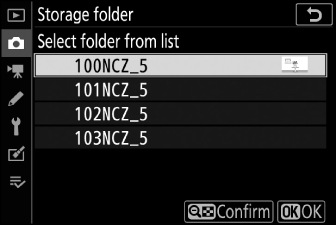
Zvýraznite [ ] a stlačením 2 zobrazte dialógové okno [ ].
-
Zvýraznite priečinok.
Stlačením 1 alebo 3 zvýraznite priečinok.
-
Vyberte zvýraznený priečinok.
-
Stlačením J vyberte zvýraznený priečinok a vráťte sa do hlavnej ponuky.
-
Nasledujúce fotografie sa uložia do vybratého priečinka.
-
-
Keď číslo priečinka dosiahne 999, fotoaparát automaticky zastaví vytváranie nových priečinkov a deaktivuje spúšť, ak:
-
aktuálny priečinok obsahuje 5 000 obrázkov (okrem toho sa záznam videozáznamu zakáže, ak fotoaparát vypočíta, že počet súborov potrebných na zaznamenanie videozáznamu s maximálnou dĺžkou by viedol k tomu, že priečinok bude obsahovať viac ako 5 000 súborov), alebo
-
aktuálny priečinok obsahuje snímku s číslom 9999 (okrem toho sa záznam videosekvencie zakáže, ak fotoaparát vypočíta, že počet súborov potrebných na zaznamenanie videosekvencie s maximálnou dĺžkou by viedol k súboru s číslom vyšším ako 9999).
-
-
Ak je na pamäťovej karte miesto, napriek tomu budete môcť pokračovať v snímaní:
-
vytvorenie priečinka s číslom menším ako 999 a jeho výber ako priečinok na ukladanie, príp
-
zmena možností vybratých pre [ ] a [ ] pred nahrávaním videozáznamov.
-
Spustenie fotoaparátu môže vyžadovať dodatočný čas, ak pamäťová karta obsahuje veľmi veľký počet súborov alebo priečinkov.

